如何将高版本的AI文件分层导入低版本的CDR x4中?
设·集合小编 发布时间:2023-03-21 17:09:23 539次最后更新:2024-03-08 11:39:52
在CDR x4中,高版本的AI文件不能直接导入到CDR中的,而现在网上素材软件都比较高级,那如何在CDR x4中将AI文件导入呢?下面就来给大家分享一下,将高版本的AI文件分层导入低版本的CDR x4中的方法,希望能够帮助到大家。
工具/软件
电脑型号:联想(Lenovo)天逸510S;系统版本:Windows7;软件版本:AI CS6、CDR X4
方法/步骤
第1步
打开AI软件,打开AI文件。

第2步
选择“文件”->“另存为”->"确定"。


第3步
在跳出窗口中选择“版本”,选择“Illustrator 8”,点击“确定”。
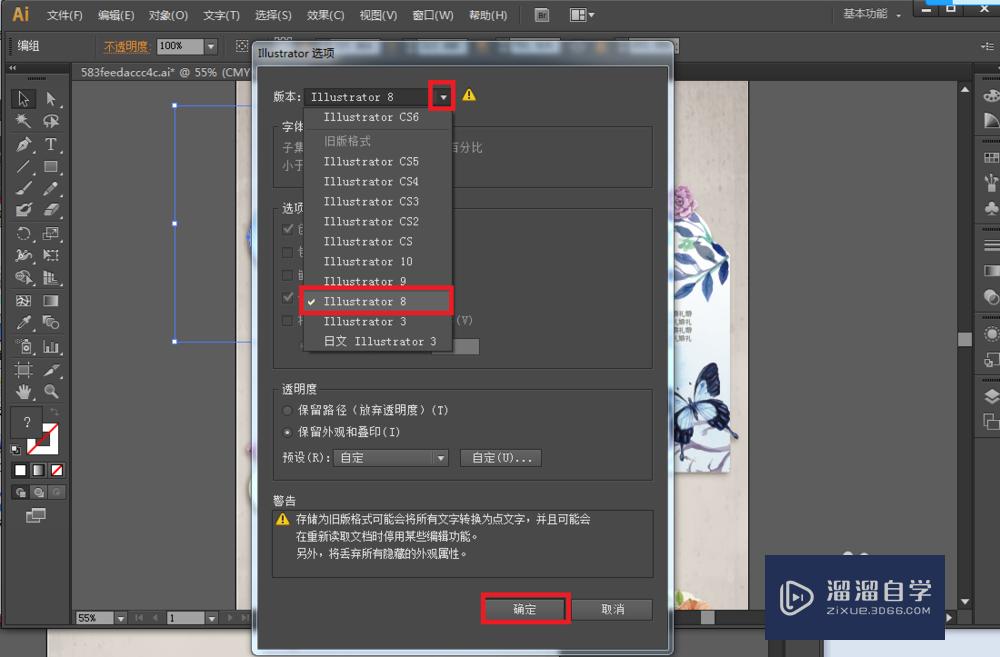
第4步
保存好后,打开CDR X4,将文件拖动至CDR中。
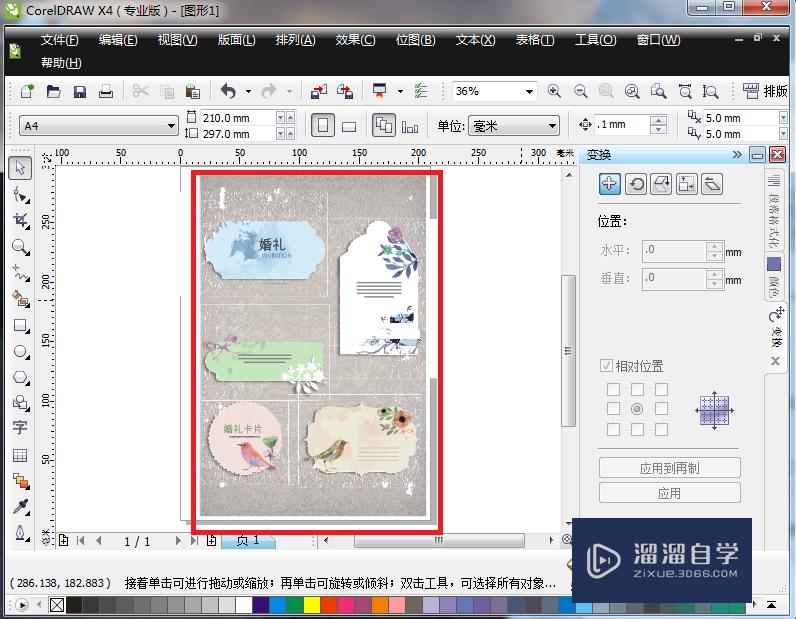
第5步
此时,CDR X4 就有该素材了。
第6步
注:如果想要AI矢量图形,则在另存为是选择存储EPS格式,并选择低版本的就可在CDR中得到矢量图形。
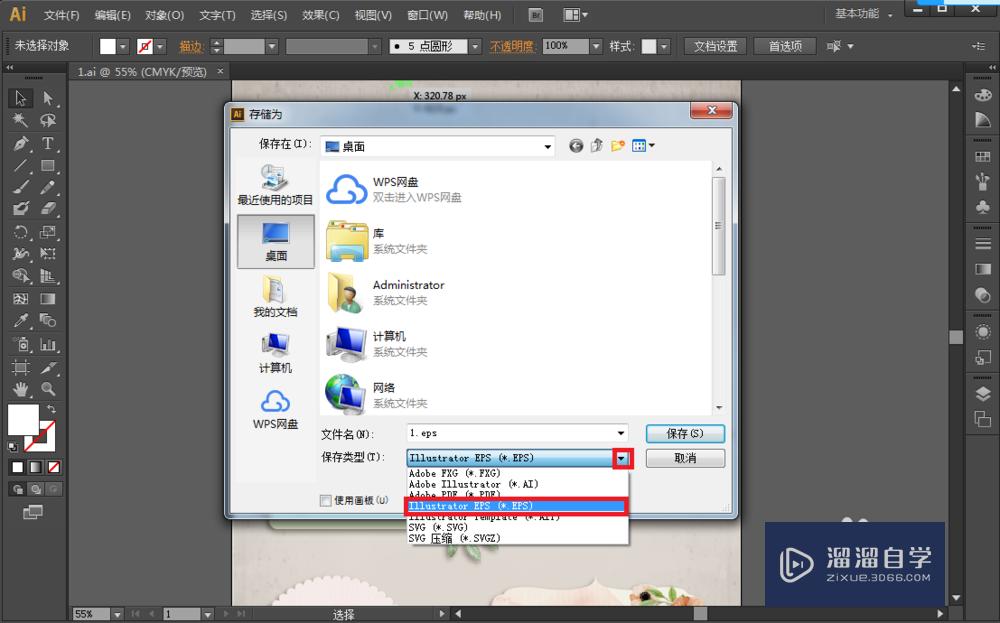
温馨提示
好了,以上就是“如何将高版本的AI文件分层导入低版本的CDR x4中?”这篇文章全部内容了,小编已经全部分享给大家了,还不会的小伙伴们多看几次哦!最后,希望小编今天分享的文章能帮助到各位小伙伴,喜欢的朋友记得点赞或者转发哦!
- 上一篇:AI如何转CDR?
- 下一篇:如何打开CDR格式的文件?
相关文章
广告位


评论列表